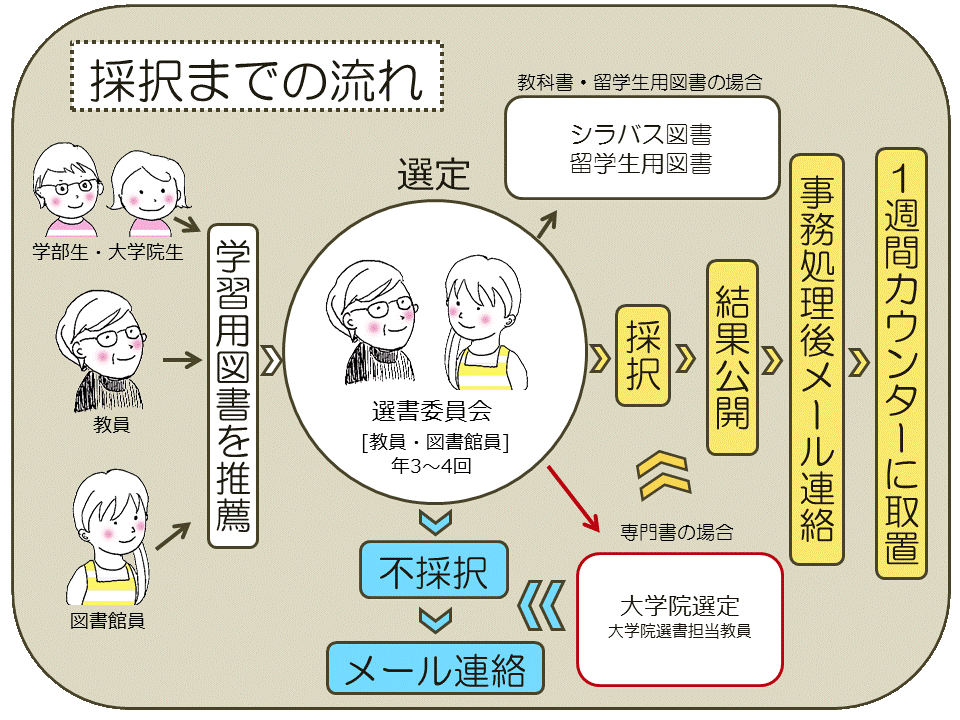My Library オンラインヘルプ
対応ブラウザ
動作確認済ブラウザ
オンラインリクエストではフレーム表示、JavaScript に対応したブラウザでの利用を前提としています。
※ お使いのブラウザの設定で JavaScript を利用できるように設定してあることを確認してください。
PC
- Microsoft Edge(対象OS: Windows 10)
- Firefox 53以上(対象OS:Windows, Mac OS X, Linux)
- Safari 8.0以上(対象OS:Mac OS X)
My Library
2.My LibraryTOP画面
2-1.My Libraryメッセージ
| 項目名 | 内容 |
|---|---|
| 掲載日 | 掲載日が表示されます。 |
| タイトル | お知らせのタイトルが表示されます。リンクをクリックすると詳細画面が表示されます。 |
| 館名 | 対象館名が表示されます。館名が表示されていないときは全館が対象です。 |
| 項目名 | 説明 |
|---|---|
| E-mailアドレス | My Libraryにて使用するメールアドレスが表示されます。 |
| 延滞状況 | 借りている資料に延滞がある場合、メッセージが表示されます。 |
| 取置状況 | 予約している資料に取置中のものがある場合、メッセージが表示されます。 |
| 貸出停止期限 | 貸出停止期限が表示されます。 |
| 文献複写貸借依頼状況 | 複写、貸借依頼している資料に受渡可のものがある場合、メッセージが表示されます。 |
| その他の連絡事項 | 図書館からあなたへのメッセージが表示されます。 |
貸出状況確認
予約状況確認
1.予約の概要
OPACから図書館所蔵されている資料に対して予約をすることができます。
貸出可資料に対する取寄依頼をすることもできます。
「予約状況確認」画面にて、予約している資料の状況を確認することができます。
「予約状況確認」画面からは、予約依頼の取消ができます。
2.予約状況確認操作方法
2-1.予約を行うには
- OPACで検索した資料の詳細画面を表示します。
- 所蔵情報の中で予約可能な資料の場合は、右端に[予約・取寄]ボタンが表示されます。
- 予約したい資料の[予約・取寄]ボタンをクリックすると、「利用者認証」画面へ遷移します。
- 「ID」および「パスワード」を入力して[ログイン]ボタンをクリックします。
- 認証が成功すると「受取館選択」画面が表示されます。
- 各図書館の予約・貸出運用ルールにより、受取可能な館が一覧表示されます。(受取可能な館が、存在しない場合もあります。)
- 貸出可資料を取り寄せる場合は、取寄対象館を選択してください。
- 連絡方法は、『MAIL』『電話』『FAX』『指定なし』のいずれかを選択してください。
- 画面下の[申込み]ボタンをクリックすると予約処理が行われ「予約状況確認」画面へ遷移します。
図書購入依頼
2.依頼申込操作方法
2-1.「図書購入依頼」画面の説明
画面上部の[新規依頼]ボタンをクリックすると「図書購入新規依頼」画面へ遷移します。
画面下部の「図書購入依頼状況・履歴確認」ではログインユーザが過去に申込みを行った依頼状況が表示されます。
タブをクリックすることにより、「受渡可」「未受付」「処理中・発注取消」「履歴」表示を切り替えることができます。
| 項目名 | 説明 |
|---|---|
| 新規登録ボタン | ボタンをクリックすると、「図書購入新規依頼」画面が表示されます。 |
| チェックボックス | 依頼取消対象の資料を選択します。状態が「未受付」の場合に表示されます。 最上段(項目名部分)のチェックボックスをクリックすると、全ての行が選択されます。 |
| 状態(※1) | 資料の状況が表示されます。 |
| 書名/著者名 | 書名、著者名が表示されます。 |
| 巻号 | 巻号が表示されます。 |
| 詳細(修正)ボタン | ボタンをクリックすると、詳細情報が表示されます。 状態が「未受付」の場合は「図書購入修正依頼」画面が表示されます。 |
| 連絡事項など | 連絡事項が表示されます。 |
| 整理番号 | 図書購入依頼時に発番された整理番号が表示されます。 |
| 依頼日 | 図書購入を依頼した日が表示されます。 |
| 依頼取消ボタン | ボタンをクリックすると、チェックボックスにて選択された購入依頼を取り消します。 状態が「未受付」の場合に表示されます。 |
| 状態名 | 説明 |
|---|---|
| 未受付 | 図書館でまだ処理を行っていない状態です。 この状態の場合は依頼内容の修正、取消をすることができます。 |
| 準備中 | 発注の準備中です。 |
| 発注中 | 発注中の状態です。 |
| 整理中 | 整理中の状態です。 |
| 受渡可 | 資料を受け渡しできる状態です。 |
| 発注取消 | なんらかの事情により、購入依頼がキャンセルされた状態です。 |
2-2.「図書購入新規依頼」画面の説明
新規の依頼申込みを行います。
| 項目名 | 説明 |
|---|---|
| 依頼窓口 | 購入依頼者の所属館が表示されます。 |
| 依頼日 | 依頼日が表示されます。(新規の場合は本日日付が表示されます。) |
| 教職員/学生 | 購入依頼者の利用者種別が表示されます。 |
| 連絡先(電話番号) | 連絡先を入力、または選択してください。 |
| E-mailアドレス | メールアドレスを入力、または選択してください。 |
| 予算 | 予算を選択してください。 |
| 入力補助ボタン | クリックすると「入力補助」エリアの表示、非表示が切り替わります。 |
| 学内所蔵検索ボタン | クリックすると、本学の所蔵を検索し、書誌の情報を取り込みます。 検索は 書誌ID、ISBN または書名で行われます。 |
| CiNii Books検索ボタン | クリックすると、全国大学図書館等の所蔵を検索し、書誌の情報を取り込みます。 検索は 書誌ID、ISBN または書名で行われます。 |
| 書名 | 書名を入力してください。 |
| 著者名 | 著者名を入力してください。 |
| 版 | 版を入力してください。 |
| 巻号 | 巻号を入力してください。巻(1巻2号 等)について情報があるときは記述してください。 |
| 出版者 | 出版者を入力してください。 |
| 出版年 | 出版年を入力してください。 |
| ISBN | ISBN(ハイフンなし)を入力してください。 |
| 書誌ID | 書誌IDを入力してください。 |
| 金額 | 金額を入力してください。 |
| 部数 | 部数を入力してください。 |
| 連絡事項 | 依頼する理由等についてできるだけ詳細に記述してください。 |
| 学内所蔵確認 | 学内所蔵確認後、『はい』を選択してください。 |
| 入力内容確認ボタン | クリックすると、入力チェック後、「図書購入依頼 確認」画面へ遷移します。 |
| クリアボタン | クリックすると、入力欄の内容が初期状態にクリアされます。 |
2-4.「図書購入(新規・修正)依頼確認」画面の説明
「図書購入依頼入力」画面で入力した内容が表示されます。
| 項目名 | 説明 |
|---|---|
| 入力内容確定ボタン | クリックすると依頼申込みを行います。 |
| 戻るボタン | クリックすると「図書購入新規依頼」または「図書購入修正依頼」画面へ戻ります。 |
図書リクエスト
1.図書リクエストの概要
図書館に置いて欲しい本の購入希望を申請することができます。
2.依頼申込操作方法
2-1.「図書リクエスト」画面の説明
画面上部の[新規依頼]ボタンをクリックすると「図書リクエスト新規依頼」画面へ遷移します。
画面下部の「図書リクエスト状況・履歴確認」ではログインユーザが過去に申込みを行った依頼状況が表示されます。
タブをクリックすることにより、「受渡可」「未受付」「処理中・発注取消」「履歴」表示を切り替えることができます。
| 項目名 | 説明 |
|---|---|
| 新規登録ボタン | ボタンをクリックすると、「図書リクエスト新規依頼」画面が表示されます。 |
| チェックボックス | 依頼取消対象の資料を選択します。状態が「未受付」の場合に表示されます。 最上段(項目名部分)のチェックボックスをクリックすると、全ての行が選択されます。 |
| 状態(※1) | 資料の状況が表示されます。 |
| 書名/著者名 | 書名、著者名が表示されます。 |
| 巻号 | 巻号が表示されます。 |
| 詳細(修正)ボタン | ボタンをクリックすると、詳細情報が表示されます。 状態が「未受付」の場合は「図書リクエスト修正依頼」画面が表示されます。 |
| 連絡事項など | 連絡事項が表示されます。 |
| 整理番号 | 図書リクエスト依頼時に発番された整理番号が表示されます。 |
| 依頼日 | 図書リクエストを依頼した日が表示されます。 |
| 依頼取消ボタン | ボタンをクリックすると、チェックボックスにて選択された購入依頼を取り消します。 状態が「未受付」の場合に表示されます。 |
| 状態名 | 説明 |
|---|---|
| 未受付 | 図書館でまだ処理を行っていない状態です。 この状態の場合は依頼内容の修正、取消をすることができます。 |
| 準備中 | 発注の準備中です。 |
| 発注中 | 発注中の状態です。 |
| 整理中 | 整理中の状態です。 |
| 受渡可 | 資料を受け渡しできる状態です。 |
| 発注取消 | なんらかの事情により、購入依頼がキャンセルされた状態です。 |
2-2.「図書リクエスト新規依頼」画面の説明
新規の依頼申込みを行います。
| 項目名 | 説明 |
|---|---|
| 依頼窓口 | 購入依頼者の所属館が表示されます。 |
| 依頼日 | 依頼日が表示されます。(新規の場合は本日日付が表示されます。) |
| 教職員/学生 | 購入依頼者の利用者種別が表示されます。 |
| 連絡先(電話番号) | 連絡先を入力、または選択してください。 |
| E-mailアドレス | メールアドレスを入力、または選択してください。 |
| 入力補助ボタン | クリックすると「入力補助」エリアの表示、非表示が切り替わります。 |
| 学内所蔵検索ボタン | クリックすると、本学の所蔵を検索し、書誌の情報を取り込みます。 検索は 書誌ID、ISBN または書名で行われます。 |
| CiNii Books検索ボタン | クリックすると、全国大学図書館等の所蔵を検索し、書誌の情報を取り込みます。 検索は 書誌ID、ISBN または書名で行われます。 |
| 書名 | 書名を入力してください。 |
| 著者名 | 著者名を入力してください。 |
| 版 | 版を入力してください。 |
| 巻号 | 巻号を入力してください。巻(1巻2号 等)について情報があるときは記述してください。 |
| 出版者 | 出版者を入力してください。 |
| 出版年 | 出版年を入力してください。 |
| ISBN | ISBN(ハイフンなし)を入力してください。 |
| 書誌ID | 書誌IDを入力してください。 |
| 金額 | 金額を入力してください。 |
| 部数 | 部数を入力してください。 |
| 連絡事項 | 依頼する理由等についてできるだけ詳細に記述してください。 |
| 学内所蔵確認 | 学内所蔵確認後、『はい』を選択してください。 |
| 入力内容確認ボタン | クリックすると、入力チェック後、「図書リクエスト確認」画面へ遷移します。 |
| クリアボタン | クリックすると、入力欄の内容が初期状態にクリアされます。 |
2-4.「図書リクエスト(新規・修正)依頼確認」画面の説明
「図書リクエスト依頼入力」画面で入力した内容が表示されます。
| 項目名 | 説明 |
|---|---|
| 入力内容確定ボタン | クリックすると依頼申込みを行います。 |
| 戻るボタン | クリックすると「図書リクエスト新規依頼」または「図書リクエスト修正依頼」画面へ戻ります。 |
文献複写貸借依頼
2.依頼申込操作方法
2-1.「ILL(文献複写・貸借)依頼」画面の説明
画面上部の[新規複写依頼]または[新規貸借依頼]ボタンをクリックすると「ILL新規依頼」画面へ遷移します。
画面下部の「ILL申込状況・履歴確認」ではログインユーザが依頼した申込みの状況を表示します。
タブをクリックすることにより、「到着済」「未受付・差戻」「処理中・キャンセル」「履歴」表示を切り替えることができます。
| 項目名 | 説明 |
|---|---|
| チェックボックス | ILL依頼取消対象の資料を選択します。状態が「未受付」の場合に表示されます。 最上段(項目名部分)のチェックボックスをクリックすると、全ての行が選択されます。 |
| 依頼区分 | 「複写」または「貸借」が表示されます。 |
| 状態(※1) | ILL依頼した資料の状況が表示されます。 |
| 書名/ 著者名 | ILL依頼した資料の書名、著者名が表示されます。 |
| 巻号 | ILL依頼した資料の巻号が表示されます。 |
| 詳細(修正)ボタン | ボタンをクリックすると、詳細情報が表示されます。 状態が「未受付」の場合は「ILL修正依頼」画面が表示されます。 |
| 連絡事項など | 連絡事項が表示されます。 |
| 整理番号 | ILL依頼時に発番された整理番号が表示されます。 |
| 依頼日 | ILL依頼を行った日が表示されます。 |
| 状態名 | 説明 |
|---|---|
| 未受付 | 図書館でまだ処理を行っていない状態です。 この状態の場合は依頼内容の修正、取消をすることができます。 |
| 差戻中 | 学内に所蔵があったり電子ジャーナルで閲覧可能等の理由で、依頼の差し戻しを行っている状態です。 |
| 処理中 | 図書館で調査中または資料所蔵館へ依頼している状態です。 |
| 受付済 | 依頼を図書館側で受付けた状態です。 |
| 受渡可 | 複写物または現物貸借資料が届いてお渡しできる状態です。 |
| 借用中(貸借依頼のみ) | 資料を借用している状態です。 |
| 返却済(貸借依頼のみ) | 資料を所蔵館へ返送した状態です。 |
| キャンセル | なんらかの事情により、依頼が断られた状態です。 |
2-2.「「ILL新規依頼」画面の説明
新規の依頼申込みを行います。
| 項目名 | 説明 |
|---|---|
| 依頼窓口 | 依頼者の所属館が表示されます。 |
| 依頼日 | 依頼日が表示されます。(新規の場合は本日日付が表示されます。) |
| 教職員/学生 | 依頼者の利用者種別が表示されます。 |
| 連絡先(電話番号) | 連絡先を入力、または選択してください。 |
| E-mailアドレス | メールアドレスを入力、または選択してください。 |
| 依頼区分 | 「複写」が表示されます。 |
| 支払区分 | 支払区分を選択してください。 |
| 複写種別 | 複写種別を選択してください。 |
| 送付方法 | 送付方法を選択してください。 |
| 入力補助ボタン | クリックすると「入力補助」エリアの表示、非表示が切り替わります。 |
| 学内所蔵検索ボタン | クリックすると、本学の所蔵を検索し、書誌の情報を取り込みます。 検索は 書誌ID、ISBN または書名で行われます。 |
| CiNii Books検索ボタン | クリックすると、全国大学図書館等の所蔵を検索し、書誌の情報を取り込みます。 検索は 書誌ID、ISBN または書名で行われます。 |
| 図書/雑誌 | 「図書」「雑誌」のどちらかを選択してください。 |
| 書名または雑誌名 | 書名または雑誌名を入力してください。 |
| 著者名 | 著者名を入力してください。 |
| ISBN/ISSN | ISBN、またはISSNを入力してください。(ハイフンなし) |
| 書誌ID | 書誌IDを入力してください。 |
| 出版者 | 出版者を入力してください。 |
| 巻号 | 巻号を入力してください。巻(1巻2号 等)について情報があるときは記述してください。 |
| 年次 | 年次を入力してください。 |
| ページ | ページを入力してください。 |
| 論文名 | 論文名を入力してください。 |
| 論文の著者 | 論文の著者を入力してください。 |
| 連絡事項 | 依頼する理由等についてできるだけ詳細に記述してください。 |
| 書誌典拠 | 書誌典拠を選択してください。 |
| 学内所蔵確認 | 学内所蔵確認後、『はい』を選択してください。 |
| 入力内容確認ボタン | クリックすると、入力チェック後、「ILL依頼 確認」画面へ遷移します。 |
| クリアボタン | クリックすると、入力欄の内容が初期状態にクリアされます。 |
| 項目名 | 説明 |
|---|---|
| 依頼窓口 | 依頼者の所属館が表示されます。 |
| 依頼日 | 依頼日が表示されます。(新規の場合は本日日付が表示されます。) |
| 教職員/学生 | 依頼者の利用者種別が表示されます。 |
| 連絡先(電話番号) | 連絡先を入力、または選択してください。 |
| E-mailアドレス | メールアドレスを入力、または選択してください。 |
| 依頼区分 | 「貸借」が表示されます。 |
| 支払区分 | 支払区分を選択してください。 |
| 送付方法 | 送付方法を選択してください。 |
| 入力補助ボタン | クリックすると「入力補助」エリアの表示、非表示が切り替わります。 |
| 学内所蔵検索ボタン | クリックすると、本学の所蔵を検索し、書誌の情報を取り込みます。 検索は 書誌ID、ISBN または書名で行われます。 |
| CiNii Books検索ボタン | クリックすると、全国大学図書館等の所蔵を検索し、書誌の情報を取り込みます。 検索は 書誌ID、ISBN または書名で行われます。 |
| 図書/雑誌 | 「図書」「雑誌」のどちらかを選択してください。 |
| 書名または雑誌名 | 書名または雑誌名を入力してください。 |
| 著者名 | 著者名を入力してください。 |
| ISBN/ISSN | ISBN、またはISSNを入力してください。(ハイフンなし) |
| 書誌ID | 書誌IDを入力してください。 |
| 出版者 | 出版者を入力してください。 |
| 巻号 | 巻号を入力してください。巻(1巻2号 等)について情報があるときは記述してください。 |
| 年次 | 年次を入力してください。 |
| 連絡事項 | 依頼する理由等についてできるだけ詳細に記述してください。 |
| 書誌典拠 | 書誌典拠を選択してください。 |
| 学内所蔵確認 | 学内所蔵確認後、『はい』を選択してください。 |
| 入力内容確認ボタン | クリックすると、入力チェック後、「ILL依頼 確認」画面へ遷移します。 |
| クリアボタン | クリックすると、入力欄の内容が初期状態にクリアされます。 |
2-4.「ILL依頼確認」画面の説明
「ILL(新規・修正)依頼」画面で入力した内容が表示されます。
| 項目名 | 説明 |
|---|---|
| 入力内容確定ボタン | クリックすると依頼申込みを行います。 |
| 戻るボタン | クリックすると「ILL新規依頼」または「ILL修正依頼」画面へ戻ります。 |
貸出履歴一覧
利用者情報変更
予算執行状況照会
2.予算執行状況照会操作方法
2-1.予算執行状況照会の見方
| 項目名 | 説明 |
|---|---|
| 年度 | 検索条件として年度を選択します。 |
| 予算 | 検索条件として予算を選択します。リストにはログイン者自身が利用可能な予算のみ表示されます。 |
| 集計するボタン | クリックすると検索を行い、画面下部に検索結果が一覧形式で表示されます。 |
| ファイル出力ボタン | クリックすると、表示されているタブの予算執行状況一覧をテキストファイルにてダウンロードできます。 ファイル名は「download.txt」となります。 |
| 処理状態 | 処理の状態が表示されます。 |
| 発注番号 | 発注番号が表示されます。 |
| 受入番号 | 受入番号が表示されます。 |
| 書名 | 書名が表示されます。 |
| 巻冊 | 巻冊が表示されます。 |
| 発注額 | 発注額が表示されます。 |
| 受入済額 | 受入済額が表示されます。 |
| 支払済額 | 支払済額が表示されます。 |
ASKサービス
2.申込操作方法
2-1.「ASKサービス」画面の説明
画面上部の[新規申込]ボタンをクリックすると「ASKサービス新規申込」画面へ遷移します。
画面下部の「ASKサービス状況・履歴確認」ではログインユーザの過去の申込状況が表示されます。
タブをクリックすることにより、「回答済」「未受付」「受付済」表示を切り替えることができます。
| 項目名 | 説明 |
|---|---|
| チェックボックス | 取消対象の申込を選択します。状態が「未受付」の場合に表示されます。 最上段(項目名部分)のチェックボックスをクリックすると、全ての行が選択されます。 |
| 詳細(修正)ボタン | ボタンをクリックすると、詳細情報が表示されます。 状態が「未受付」の場合は「ASKサービス修正申込」画面が表示されます。 |
| 状態(※1) | 質問の状況が表示されます。 |
| 質問タイトル | 質問タイトルが表示されます。 |
| 回答 | 回答が表示されます。状態が「回答済」の場合に表示されます。 |
| 回答日 | 回答日が表示されます。状態が「回答済」の場合に表示されます。 |
| 整理番号 | ASKサービス申込時に発番された整理番号が表示されます。 |
| 申込日 | ASKサービスを申込した日が表示されます。 |
| 回答要否 | 回答要否が表示されます。 |
| 状態名 | 説明 |
|---|---|
| 未受付 | 図書館でまだ処理を行っていない状態です。 この状態の場合は申込内容の修正、取消をすることができます。 |
| 受付済 | 回答の準備中です。 |
| 回答済 | 回答済みの状態です。 |
2-2.「ASKサービス新規申込」画面の説明
新規の申込みを行います。
| 項目名 | 説明 |
|---|---|
| 氏名 | 氏名が表示されます。 |
| 申込日 | 申込日が表示されます。(新規の場合は本日日付が表示されます。) |
| 教職員/学生 | 申込者の利用者種別が表示されます。 |
| 所属(学科) | 所属学科が表示されます。 |
| 連絡先(電話番号) | 連絡先を入力、または選択してください。 |
| E-mailアドレス | メールアドレスを入力、または選択してください。 |
| 質問タイトル | 質問タイトルを入力してください。 |
| 質問内容 | 質問内容を入力してください。 |
| 事前調査事項 | 事前に調べていた問合せに関する情報(資料の書誌事項や、事前に照会した機関など)を入力してください。 |
| 回答要否 | 回答を希望する場合はチェックしてください。 |
| 入力内容確認ボタン | クリックすると、入力チェック後、「ASKサービス申込確認」画面へ遷移します。 |
| クリアボタン | クリックすると、入力欄の内容が初期状態にクリアされます。 |
2-4.「ASKサービス申込確認」画面の説明
「ASKサービス新規申込」または「ASKサービス修正申込」画面で入力した内容が表示されます。
| 項目名 | 説明 |
|---|---|
| 入力内容確定ボタン | クリックすると申込みを行います。 |
| 戻るボタン | クリックすると「ASKサービス新規申込」または「ASKサービス修正申込」画面へ戻ります。 |
おすすめの本
2.おすすめの本操作方法
2-1.「おすすめの本」画面の説明
画面上部の[新規登録]ボタンをクリックすると「おすすめの本新規登録」画面へ遷移します。
画面下部の「おすすめの本状況・履歴確認」ではログインユーザの過去の登録状況が表示されます。
タブをクリックすることにより、「公開済」「未受付」「受付済」表示を切り替えることができます。
| 項目名 | 説明 |
|---|---|
| 新規登録ボタン | ボタンをクリックすると、「おすすめの本新規登録」画面が表示されます。 |
| チェックボックス | 取消対象のおすすめの本を選択します。状態が「未受付」の場合に表示されます。 最上段(項目名部分)のチェックボックスをクリックすると、全ての行が選択されます。 |
| 詳細(修正)ボタン | ボタンをクリックすると、詳細情報が表示されます。 状態が「未受付」の場合は「おすすめの本修正登録」画面が表示されます。 |
| 状態(※1) | おすすめの本の状況が表示されます。 |
| 書名 | 書名が表示されます。 |
| 著者名 | 著者名が表示されます。 |
| 巻冊次 | 巻冊次が表示されます。 |
| レビュータイトル | レビュータイトルが表示されます。 |
| カテゴリ | カテゴリが表示されます。 |
| サブカテゴリ | サブカテゴリが表示されます。 |
| 評価 | 評価が表示されます。 |
| 整理番号 | おすすめの本登録時に発番された整理番号が表示されます。 |
| 登録日 | おすすめの本を登録した日が表示されます。 |
| 取消ボタン | ボタンをクリックすると、チェックボックスにて選択されたおすすめの本を取り消します。 状態が「未受付」の場合に表示されます。 |
| 状態名 | 説明 |
|---|---|
| 未受付 | 図書館でまだ処理を行っていない状態です。 この状態の場合は登録内容の修正、取消をすることができます。 |
| 受付済 | 公開の準備中です。 |
| 公開済 | 公開済みの状態です。 |
2-2.「おすすめの本新規登録」画面の説明
おすすめの本の新規登録を行います。
| 項目名 | 説明 |
|---|---|
| 氏名 | 氏名が表示されます。 |
| 登録日 | 登録日が表示されます。(新規の場合は本日日付が表示されます。) |
| 教職員/学生 | 登録者の利用者種別が表示されます。 |
| 所属(学科) | 所属学科が表示されます。 |
| レビュー者名(ペンネーム) | レビュー者名、またはペンネームを入力してください。 |
| 公開時の開示情報 | 「レビュー者名(ペンネーム)」 、または「所属のみ」を選択してください。 |
| E-mailアドレス | メールアドレスを入力、または選択してください。 |
| 入力補助ボタン | クリックすると「入力補助」エリアの表示、非表示が切り替わります。 |
| 学内所蔵検索ボタン | クリックすると、本学の所蔵を検索し、書誌の情報を取り込みます。 検索は 書誌ID、ISBN または書名で行われます。 |
| CiNii Books検索ボタン | クリックすると、全国大学図書館等の所蔵を検索し、書誌の情報を取り込みます。 検索は 書誌ID、ISBN または書名で行われます。 |
| 書名 | 書名を入力してください。 |
| 著者名 | 著者名を入力してください。 |
| 巻冊次 | 巻冊次を入力してください。 |
| ISBN | ISBNを入力してください。 |
| 書誌ID | 書誌IDを入力してください。 |
| 出版者 | 出版者を入力してください。 |
| 出版年 | 出版年を入力してください。 |
| 請求記号 | 請求記号を入力してください。 |
| レビュータイトル | レビュータイトルを入力してください。 |
| レビュー内容 | レビュー内容を入力してください。 |
| カテゴリ | カテゴリを選択してください。 |
| サブカテゴリ | サブカテゴリを選択してください。 |
| 評価 | 評価を選択してください。 |
| 入力内容確認ボタン | クリックすると、入力チェック後、「おすすめの本登録確認」画面へ遷移します。 |
| クリアボタン | クリックすると、入力欄の内容が初期状態にクリアされます。 |
2-4.「おすすめの本登録確認」画面の説明
「おすすめの本新規登録」または「おすすめの本修正登録」画面で入力した内容が表示されます。
| 項目名 | 説明 |
|---|---|
| 入力内容確定ボタン | クリックすると登録を行います。 |
| 戻るボタン | クリックすると「おすすめの本新規登録」または「おすすめの本修正登録」画面へ戻ります。 |